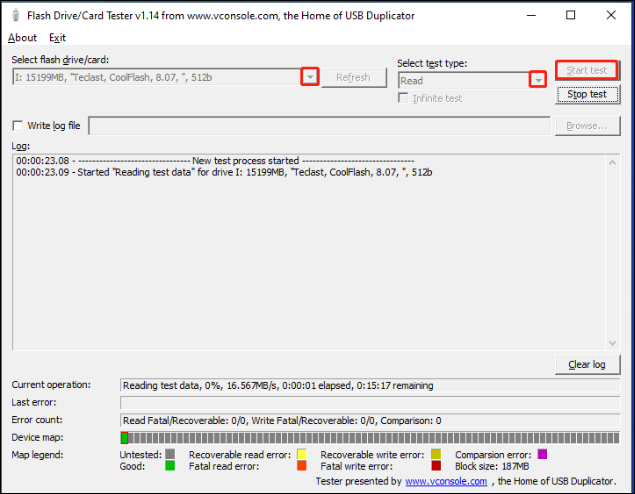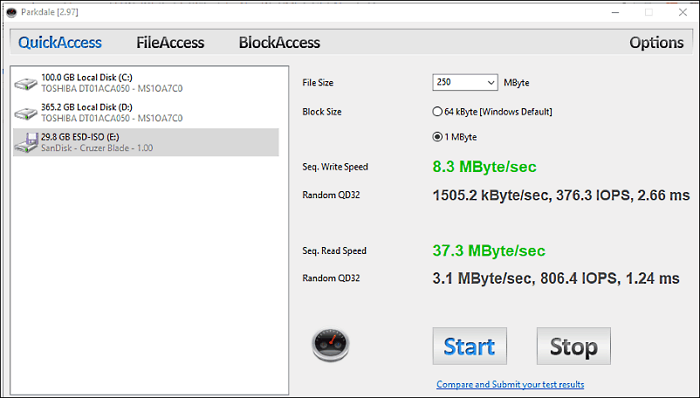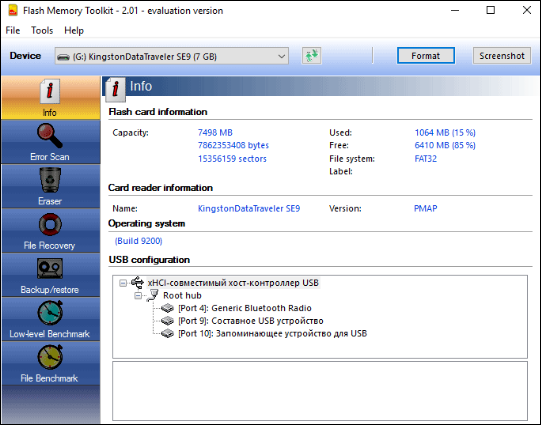تُعد محركات أقراص USB من أجهزة التخزين الشائعة اليوم. ومع ذلك، فهي ليست متطابقة أو متوافقة. على سبيل المثال، تختلف سرعات USB 2.0 عن USB 3.0. في الوقت نفسه، يعج السوق بأجهزة USB المزيفة، التي تعاني من رداءة الجودة، و"سعة تخزين كبيرة" زائفة، وسرعات بطيئة. إليك ما أفاد به مدير ارتباط بعد تحليله لأجهزة USB المزيفة:
وُجد أن بعض محركات أقراص USB تُباع بنصف أو حتى ربع سعة التخزين الفعلية المعلن عنها. وقد عُدِّلت البرامج الثابتة داخل المحرك. إضافةً إلى ذلك، تستغرق محركات أقراص USB المزيفة وقتًا طويلاً جدًا (من ساعة إلى سبع ساعات) لتبدو وكأنها تُكتب، في حين أنها لا تحتوي على أي بيانات مكتوبة. - من
لينكدإن
يمكن أن تؤثر منافذ USB المزيفة بشكل كبير على أداء USB. يمكن لسرعة قراءة USB نقل البيانات من ملف واحد بحجم 1 جيجابايت في غضون 50 إلى 180 ثانية من وقت الكتابة. يُنصح باستخدام أداة احترافية لاختبار سرعة USB لمعرفة سرعة القراءة والكتابة الدقيقة. يُقدم موقع EaseUS قائمة بأفضل 10 أدوات لقياس أداء USB ومعلومات مفصلة.
نظرة عامة على أفضل 10 أدوات لاختبار سرعة USB
إذا كان لديك بالفعل منفذ USB، يمكنك اختبار أداء معيار USB . سيقدم هذا القسم بإيجاز 10 أدوات لاختبار سرعة USB. خضعت كل أداة لاختبارات متعددة على نظام ويندوز، وأثبتت أنها تُقدم نتائج اختبار شاملة ودقيقة. لكل أداة بعض الفروق الدقيقة، وفيما يلي مقارنة موجزة:
| مقارنة
|
البيانات التي تم اختبارها |
الأجهزة المدعومة |
ميزة إضافية |
EaseUS Partition Master |
- سرعات القراءة والكتابة المتسلسلة والعشوائية
- بيانات الإدخال/الإخراج
- بيانات التأخير
|
- بطاقة SD
- USB
- القرص الصلب، القرص الصلب ذو الحالة الصلبة
- محركات الأقراص الصلبة الخارجية/الداخلية الأخرى
|
- التحقق من صحة USB
- تنسيق USB
- قسم USB
- إصلاح أخطاء USB
- إدارة USB
|
اختبار معيار فلاش USB |
- سرعة القراءة والكتابة في الوقت الفعلي
|
- بطاقات الذاكرة، بطاقات SD
- محركات الأقراص الصلبة المحمولة
- محركات أقراص فلاش USB
|
- عرض المعلومات الكاملة عن USB
|
كريستال ديسك مارك |
- القراءة والكتابة المتسلسلة والعشوائية
|
- محركات أقراص فلاش
- برامج تشغيل صعبة
- قرص SSD
|
|
يو إس بي ديفيو |
- سرعة القراءة والكتابة المتسلسلة
|
|
|
التحقق من الفلاش |
|
|
- تحرير القسم
- التحقق من الأخطاء
|
سبيد أوت |
|
|
|
RMPrepUsb |
- سرعة القراءة والكتابة المتسلسلة
|
|
|
جهاز اختبار محركات الأقراص/البطاقات المحمولة |
|
|
- التحقق من القطاعات التالفة
|
باركديل |
- سرعة القراءة والكتابة العشوائية
- بيانات الإدخال/الإخراج
|
|
|
مجموعة أدوات ذاكرة الفلاش |
|
|
- أخطاء المسح الضوئي
- استعادة البيانات
|
في الختام، يُعدّ EaseUS Partition Master الأداة الأكثر شمولاً لمنفذ USB. في المقابل، يُمكن للآخرين التحقق من سرعة القراءة والكتابة الاعتيادية لمنفذ USB. لمزيد من المعلومات التفصيلية حول كل منتج، تابع القراءة. ولا تنسَ مشاركة هذه القائمة مع المزيد من أصدقائك للحصول على أداة موثوقة لمراقبة أداء USB.
أفضل 10 أدوات لاختبار سرعة USB نوصي بها ونقوم بتنزيلها
سيوفر لك هذا القسم عشر أدوات مجانية لاختبار سرعة USB. عند اختيار جهاز اختبار USB، يجب مراعاة عدة عوامل، مثل صعوبة التشغيل، ودقة البيانات، وتقارير الاختبار، والبيانات المُختبرة، وأمان المنتج .
سيساعدك هذا الجزء على مقارنة مزايا وعيوب كل منتج، مما يساعدك على اتخاذ القرار الأنسب. تابع القراءة لاختيار أداة اختبار سرعة USB الأنسب لك.
1. برنامج EaseUS Partition Master
يوفر برنامج EaseUS Partition Master Free ميزة DiskMark لاختبار سرعة محركات الأقراص الصلبة (HDD) ومحركات أقراص الحالة الصلبة (SSD) ومنافذ USB وبطاقات SD. وهو مدير أجهزة أقراص صلبة شامل، بالإضافة إلى فحص السرعة، يمكنه التحقق من حالة القرص الصلب، وإصلاح القطاعات التالفة، وتهيئة أقسام USB، وإدارتها.
![راحة]()
فيما يلي فوائد وعيوب استخدام هذه الأداة لاختبار سرعة USB:
| الايجابيات |
سلبيات |
- واجهة بسيطة وسهلة الاستخدام للمستخدمين عديمي الخبرة.
- توافق قوي، يدعم جميع أنظمة ويندوز.
- كامل الميزات، وقادر على اختبار سرعات القراءة/الكتابة المتسلسلة والعشوائية عبر USB، وسرعات الإدخال/الإخراج، وسرعات التأخير.
- دعم تصدير بيانات الاختبار للتحرير والمقارنة.
|
- تتوفر ميزات متقدمة أخرى مقابل رسوم
- يتطلب منك تنزيل برامج إضافية
|
رابط التحميل:
بخصوص استخدام EaseUS Partition Master، اخترنا بعض المراجعات من مستخدمي Lifewire :
يُسهّل برنامج EaseUS Partition Master Free فهم وتنفيذ أي شيء تفعله بأقسام جهاز الكمبيوتر. الخيارات ليست مُرهقة، وكل منها مُسمّى بدقة.
لا تنسى مشاركة هذا USB minotor مع أصدقائك عبر الإنترنت حتى يتمكنوا من اختبار أداء USB الخاص بهم بسهولة:
2. معيار فلاش USB
USB Flash Benchmark هو أداة اختبار سرعة محمولة مثالية. يعمل مع بطاقات الذاكرة، وبطاقات SD، والأقراص الصلبة المحمولة، ومحركات أقراص USB المحمولة. يمكنه تشغيل مجموعة من اختبارات السرعة لسرعات تتراوح بين 1 كيلوبايت و16 ميجابايت، ويوفر نتائج أيقونات.
![معيار فلاش USB]()
ملاحظة: سيبدأ اختبار سرعة USB عند ١٦ ميجابايت، ثم ينتقل إلى اختبار ١ كيلوبايت. سيستغرق الاختبار بضع دقائق، لذا يُرجى التحلي بالصبر.
فيما يلي فوائد وعيوب استخدام USB flash Benchmark لتشغيل اختبارات المعايرة.
| الايجابيات |
سلبيات |
- يعرض نتائج اختبار دقيقة ومحددة.
- يقدم قدرًا كبيرًا من المعلومات حول اختبارات USB، مع 15 اختبارًا في المجموع.
- يسمح بعرض معلومات كاملة حول الجهاز المحدد، مثل حجم التخزين، ومعرف العملية (PID)، ومعرف الفيديو (VID)، واسم البائع.
|
- غير مناسب لمحركات أقراص الفلاش الحديثة وهو عرضة للأخطاء.
- الموقع الخاص برفع النتائج ومقارنتها لا يعمل.
|
رابط التحميل: https://usb.userbenchmark.com/
#اختبار سرعة USB #التحقق من سرعة USB #مجاني
لمزيد من المعلومات حول USB Flash Benchmark، اخترنا لك مراجعة من Softpedia لتفحصها:
رغم أنها قد تبدو مزدحمة بعض الشيء، إلا أن واجهة الاستخدام سهلة الاستخدام والفهم. تتيح لك الأداة عرض بيانات الاختبار في الوقت الفعلي كنص وعرض رسومي بديهي. مع أن سرعات القراءة والكتابة تُعرض بخط أحمر وأخضر، كان من الأفضل لو عرض التطبيق البيانات بشكل أوضح.
3. كريستال ديسك مارك
CrystalDiskMark هو أحد أشهر أدوات اختبار السرعة. يُمكنه اختبار سرعة نقل البيانات بدقة لأي محرك أقراص محمول، أو قرص صلب، أو قرص SSD. يُمكنك تخصيص المعلمات التي تحتاجها للاختبار، مثل عدد مرات الاختبار، والحجم، ومحرك الأقراص. ويُوفر البرنامج ثلاث نسخ للتنزيل: محمولة، ومُثبّتة، ومُصمّمة حسب الطلب.
![علامة قرص الكريستال]()
ملاحظة: قبل بدء الاختبار، يوصى بتقليل حجم الاختبار الافتراضي إلى 50 ميجابايت/100 ميجابايت وعدد التمريرات إلى 1 أو 2 (لمحركات أقراص USB الأبطأ).
فيما يلي فوائد وعيوب استخدام CrystalDiskMark:
| الايجابيات |
سلبيات |
- القدرة على تخصيص المعلمات التي سيتم اختبارها
- خيارات متقدمة لدعم الخيوط والطوابير.
- يعرض نتائج سريعة وسهلة الفهم.
|
- قد يؤدي إلى تقصير عمر SSD/USB.
- نتائج معايير غير متوافقة بين الإصدارات المختلفة.
|
رابط التحميل: https://crystalmark.info/en/software/crystaldiskmark/
#CrystalDiskInfo #مراقبة سرعة القرص #اختبار سرعة USB #مجاني
لمزيد من المعلومات حول CrystalDiskMark، قمنا باختيار مراجعة من Reddit للرجوع إليها:
CrystalDiskMark أداةٌ سريعةٌ نسبيًا لقياس أداء القرص الصلب، وسهلة الاستخدام للغاية. وهي مفيدةٌ لإجراء فحصٍ سريعٍ وسليمٍ لأداء وحدة التخزين لديك.
4. USBDeview
USBDeview أداة محمولة من Nirsoft. تتيح لك عرض قائمة أجهزة USB والتحقق من سرعة نقل البيانات لأي محرك أقراص USB محمول، مثل محركات الأقراص الصلبة القابلة للإزالة، والهواتف المحمولة، وبطاقات SD، وغيرها. كما تتيح لك الأداة إلغاء تثبيت أي جهاز USB متصل حاليًا أو سابقًا بجهاز الكمبيوتر.
![يو إس بي دي فيو]()
تتمثل فوائد وعيوب استخدام USBDeview لاختبار سرعة محرك الأقراص المحمول في الآتي:
| الايجابيات |
سلبيات |
- يسمح بتحليل نتائج اختبار المعايير على صفحة Nirsoft على الويب للمقارنة والعرض.
- يوفر درجات لاختبارات القراءة والكتابة المتسلسلة.
- يتيح لك تشغيل ملفات الوسائط تلقائيًا من محرك أقراص USB.
|
- واجهة مربكة وغير مناسبة للمبتدئين
- يوفر سرعة قراءة/كتابة USB واحدة
|
رابط التحميل: http://www.nirsoft.net/utils/usb_devices_view.html
#مراقبة سرعة USB #اختبار أداء USB #مجانًا
لمزيد من المعلومات التفصيلية حول USBDeview، قمنا باختيار المراجعات التالية من Snapfiles:
نظرًا لأن معظم برامجه مفيدة جدًا بالفعل - أتمنى فقط أن يجمع كل برامجه في حزمة واحدة - فسيكون ذلك بمثابة ترسانة رائعة!
5. تحقق من الفلاش
Check Flash أداة تُمكّن المستخدمين من اختبار وتنسيق محركات أقراص فلاش USB. تُوفّر وظائف مُتنوعة، مثل فحص السرعة، وتعديل الأقسام، وحفظ الصور، وغيرها. أهمّ وظيفة هي فحص محرك الأقراص بحثًا عن أي أخطاء مُحتملة. كما تُعدّ اختبارات سرعة USB وظيفة إضافية.
![فحص الفلاش]()
فيما يلي بعض مزايا وعيوب Check Flash:
| الايجابيات |
سلبيات |
- يدعم الوصول إلى أنواع متعددة: الملفات المؤقتة، أو محرك الأقراص المنطقي، أو جهاز فعلي لإجراء اختبارات القراءة والكتابة.
- القدرة على حفظ اختبارات استقرار محرك الأقراص على القرص.
- يتم عرض تعيين محرك الأقراص، ويمكنك عرض عدد القطاعات التي تم اختبارها والتي تبقى للاختبار.
|
- لا يمكن استخدامه إلا لـ USB، وليس لأجهزة التخزين الخارجية الأخرى.
- يدعم اختبارات سرعة القراءة والكتابة لـ USB فقط.
- يستغرق اختبار محرك أقراص USB الفارغ بعض الوقت.
|
رابط التحميل: https://check-flash.en.softonic.com/
#اختبار سرعة USB #جهاز اختبار سرعة USB #مجاني
لمزيد من المعلومات حول Check Flash، قمنا باختيار مراجعة من Tom's Hardware للرجوع إليها:
Check Flash (ChkFlsh) أداة بسيطة لاختبار وصيانة محركات أقراص فلاش. يقتصر عملها على محركات أقراص USB المحمولة فقط، ولا يمكن استخدامها مع أجهزة التخزين الخارجية الأخرى، مثل الأقراص الصلبة (HDD).
6. سبيد أوت
برنامج SpeedOut لاختبار سرعة USB هو أداة بسيطة ومحمولة لنظام ويندوز. يتميز بمساحة صغيرة على وحدة المعالجة المركزية وذاكرة النظام، ويمكنه إجراء اختبارات سرعة USB بسرعة. يستخدم تقنية منخفضة المستوى، مما يعني أنه يمكنه اختبار سرعات القراءة والكتابة عبر USB دون الحاجة إلى إذن المسؤول.
![السرعة]()
تتمثل إيجابيات وسلبيات استخدام أداة اختبار سرعة USB SpeedOut في الآتي:
| الايجابيات |
سلبيات |
- أداة صغيرة، محمولة، ومجانية.
- يمكن أن توفر نتائج دقيقة بغض النظر عن نظام ملفات محرك الأقراص.
- يدعم سرعات نقل البيانات لمحركات الأقراص الصلبة القابلة للإزالة وبطاقات الذاكرة وما إلى ذلك.
|
- وظيفة واحدة.
- يتطلب الأمر أربع مراحل للحصول على سرعة محرك أقراص فلاش.
|
رابط التحميل: https://www.softpedia.com/get/System/Benchmarks/SpeedOut.shtml
#سرعة USB #اختبار سرعة USB #مجانًا
لمزيد من المعلومات حول استخدام SpeedOut، قمنا باختيار مراجعة من Softpedia للرجوع إليها:
لم يتوقف SpeedOut عن العمل، ولم يُعطّل، ولم يُظهر أي أخطاء. ختامًا، يُتوقع أن يُرضي SpeedOut جميع المستخدمين الذين يرغبون في اختبار قدرات محركات أقراص USB المحمولة بسرعة.
7. RMPrepUsb
RMPrepUsb هو مُحمِّل إقلاع مجاني لنظام ويندوز، ويدعم العديد من العمليات على محركات أقراص فلاش USB، مثل اختبار سرعة USB، وتهيئة USB، وتقسيم USB. يتيح لك عرض جميع معلومات USB، ويقرأ ويكتب حوالي 65 ميجابايت من البيانات لاختبار سرعة القراءة/الكتابة.
![RMPrepUsb]()
ملاحظة: يُرجى حذف جميع البيانات من ذاكرة USB ونسخها احتياطيًا قبل إجراء الاختبار. وإلا، ستؤدي عملية الاختبار إلى فقدان البيانات.
تتمثل فوائد وعيوب استخدام RMPrepUsb فيما يلي:
| الايجابيات |
سلبيات |
- أداة كاملة الميزات.
- يستخدم تقنية نقل البيانات المتسلسلة للتحقق من سرعة القراءة/الكتابة لمحركات الأقراص المحمولة.
- يمكن عرض تفاصيل جميع أجهزة التخزين الخارجية.
|
- صفحات مزدحمة.
- عدم وجود أمان للبيانات، قد يتم حذف البيانات أثناء الاختبار.
- لا يدعم تقديم نتائج مفصلة بعد اختبارات متعددة.
|
رابط التحميل: https://rmprepusb.com/
#أداة اختبار سرعة USB #مراقبة أداء USB #مجانًا
لمزيد من المعلومات التفصيلية حول RMPrepUsb، قمنا باختيار المراجعات التالية من Techviral :
يُعد RMPrepUSB أحد أكثر أدوات USB تطورًا المتاحة حاليًا. ومع ذلك، تبدو واجهة المستخدم الخاصة بـ RMPrepUSB مزدحمة وغنية بالميزات.
8. جهاز اختبار محركات الأقراص/البطاقات المحمولة
Flash Drive Tester هو أداة اختبار USB بسيطة أخرى. يمكن استخدامه في سيناريوهات مختلفة، ويدعم أيضًا اختبار سرعة بطاقات SD. بالإضافة إلى اكتشاف سرعات القراءة والكتابة عبر USB، يمكن للأداة التحقق من وجود قطاعات تالفة على القرص.
![جهاز اختبار محرك أقراص فلاش]()
فيما يلي ميزات اختبار أداء USB باستخدام Flash Drive/Card Tester:
| الايجابيات |
سلبيات |
- يمكنك إجراء اختبارات متعددة في نفس الوقت، مما سيوفر الكثير من الوقت.
- يمكن للبرنامج إجراء اختبارات القراءة والكتابة التدميرية، أو مجموعة من اختبارات القراءة والكتابة والمقارنة.
|
- ويأتي مزودًا ببعض البرامج الضارة.
- يتم تمديده بعد التثبيت.
|
فيما يلي التعليقات التي جمعناها من صفحة التنزيل حول المستخدمين الذين يستخدمون Flash Drive/Card Tester:
سهل التثبيت والاستخدام، وبديهي بعض الشيء. يستغرق وقتًا طويلاً، حوالي ١٥ دقيقة، لذاكرة فلاش سعة ١.٨ جيجابايت. لا أعرف عدد مرات إعادة المحاولة أو الأنماط التي تم اختبارها. سيكون من الجيد لو تم توفير هذه المعلومات.
#جهاز اختبار USB #أداء USB الصغير #مجاني
9. باركديل
Parkdale أداة لاختبار محركات الأقراص الصلبة، وهي أداة لا يعرفها الكثيرون. توفر ثلاث طرق اختبار: QuickAccess لاختبارات بنقرة واحدة بمعلمات نموذجية، وFileAccess لاختبارات بنقرة واحدة بطرق منفصلة، وBlockAccess لاختبارات منخفضة المستوى تُجرى مباشرةً على محرك الأقراص.
![باركديل]()
تتمثل فوائد وعيوب استخدام Parkdale لإجراء اختبارات سرعة USB في الآتي:
| الايجابيات |
سلبيات |
- إنها أداة فحص دورية ممتازة.
- إنه يوفر أوضاع متعددة للوصول إلى محرك الأقراص.
- يمكنه الحصول على سرعات القراءة والكتابة لمحركات الأقراص بالكيلوبايت والميجابايت وحتى الجيجابايت في الثانية.
|
- عدم وجود تقارير توثيقية.
- قد يؤدي ذلك إلى إتلاف إعدادات ملفات Windows.
|
رابط التحميل: https://www.the-sz.com/products/parkdale/
#اختبار أداء USB #اختبار سرعة USB #مراقبة أداء USB
لاستخدام برنامج Parkdale، قمنا باختيار أحدث التقييمات من صفحة التنزيل :
نافذة الاختبار الافتراضية سهلة الاستخدام، وتوفر إحصائيات محرك أقراص جيدة ومفيدة، مثل IOPS. حجمها صغير. لكنني لست متأكدًا مما إذا كانت تدعم وضع سطر الأوامر.
10. مجموعة أدوات ذاكرة الفلاش
مجموعة أدوات ذاكرة الفلاش هي أداة فعّالة لمحركات أقراص الفلاش، غنية بالميزات. بالإضافة إلى سرعة التنفيذ، يمكنك التحقق من تقليد المنتج. كما توفر إمكانية البحث عن الأخطاء، والحذف، والاستعادة، وغيرها.
![مجموعة أدوات ذاكرة الفلاش]()
فيما يلي الميزات الرئيسية لاستخدام Flash Memory Toolkit.
| الايجابيات |
سلبيات |
- إنه يوفر الكثير من الخيارات القيمة مع الوظائف الكاملة.
- يمكنه قياس إمكانات السرعة لمحرك الأقراص المحمول أثناء اختبارات القراءة/الكتابة.
|
- تم قفل جميع الميزات في الإصدار التجريبي باستثناء فحص سرعة القراءة واختبار المعايير منخفض المستوى.
- يتم دعم Windows XP /Vista/7 فقط.
- يبدو أن البرنامج لم يعد محدثًا.
|
رابط التحميل: https://www.flashmemorytoolkit.com/
#اختبار أداء USB #مراقبة سرعة USB #اختبار سرعة USB
فيما يتعلق بتجربة استخدام Flash Memory Toolkit، قمنا باختيار التعليقات التالية من Softradar :
يوفر البرنامج أدوات شاملة لاختبار وتحليل أجهزة ذاكرة الفلاش. ولكن عند تنزيله، يُضيف برنامجين إلى جهاز الكمبيوتر دون إمكانية رفضهما.
إذا أعجبتك أدوات اختبار سرعة USB الموصى بها أعلاه، فلا تتردد في مشاركة هذه الصفحة لمساعدة المزيد من أصدقائك عبر الإنترنت:
خاتمة
إذا كنت تبحث عن أداة مجانية وأفضل لاختبار سرعة USB، فقد وجدتها. تلخص هذه المقالة أفضل 10 أدوات ممتازة لاختبار سرعة USB. بعد مقارنة إيجابيات وسلبيات كل منتج، ستتمكن من الاطلاع على تقييمات المستخدمين من مواقع إلكترونية مختلفة حول تجربتهم. يُجري كل منتج اختبارات سرعة USB أساسية، ولكن يختلف من حيث الأمان والوظائف الكاملة.
لفحصٍ أكثر تفصيلاً لسرعة USB لديك، أنصح بشدة باستخدام برنامج EaseUS Partition Master، فهو لا يحذف البيانات أثناء اختبار سرعة USB، ولا يرتبط بأي برامج ضارة. توفر هذه الأداة الاحترافية تحليلاً شاملاً لسرعة USB، وتقدم مجموعةً واسعةً من الحلول لمشكلة بطء سرعة USB. يمكنك تنزيله وتجربته بسهولة.
الأسئلة الشائعة حول أداة اختبار سرعة USB
إذا كان لديك المزيد من الأسئلة حول سرعة USB، فيمكنك التحقق من الأسئلة والأجوبة الشائعة التالية.
1. كيفية التحقق من سرعة USB؟
للتحقق من سرعة USB، استخدم أداة احترافية لاختبار السرعة مثل EaseUS Partition Master. أو يمكنك تجربة الأداة المدمجة في ويندوز لمعرفة سرعة USB في الوقت الفعلي:
الخطوة 1. افتح "إدارة المهام" في نظام التشغيل Windows وانقر على "الأداء".
الخطوة 2. اختر جهاز USB المستهدف لعرض سرعة القراءة والكتابة.
2. ما هو البرنامج المستخدم لفحص USB؟
للتحقق من توافق USB، يمكنك استخدام أداة اختبار USB من Microsoft. فهي تختبر توافق أجهزة USB مع حزمة برامج تشغيل USB من Microsoft.
إذا كنت تريد التحقق من صحة وسرعة USB الخاص بك، فإن EaseUS Partition Master هي أداة ممتازة لقياس أداء USB موصى بها.
3. ما هي السرعة الكاملة لـ USB؟
معدل نقل البيانات الأساسي في USB 1.0 هو 12 ميجابت/ثانية (FS). تدعم جميع طرازات موزعات USB هذه السرعة. قدّم USB 2.0 معدل السرعة العالية (HS) البالغ 480 ميجابت/ثانية في عام 2001.
![]()
![]()
![]()
![]()
![]()
![]()